- Avtor Abigail Brown [email protected].
- Public 2024-01-07 19:06.
- Nazadnje spremenjeno 2025-01-24 12:23.
Kaj morate vedeti
- Pojdi na Začetek > Nastavitve > Naprave > Bluetooth & Druge naprave in se prepričajte, da je stikalo Bluetooth nastavljeno na On.
- Če želite dodati in upravljati brezžične naprave, pojdite v nastavitve Bluetooth ali izberite ikono Bluetooth v opravilni vrstici Windows.
- Če želite odpraviti težave z Bluetoothom, izberite Odpravljanje težav z nastavitvami in izberite Bluetooth > Zaženi orodje za odpravljanje težav.
Ta članek pojasnjuje, kako omogočiti Bluetooth v sistemu Windows 10. Bluetooth je vgrajen v vse prenosnike z operacijskim sistemom Windows 10, če pa ga vaš namizni računalnik ne podpira, lahko kadar koli dodate adapter Bluetooth.
Kako omogočim Bluetooth na svojem računalniku?
Preden lahko brezžično povežete tiskalnike, slušalke in druge naprave z računalnikom, se morate prepričati, da je Bluetooth omogočen.
-
Odprite nastavitve sistema Windows. Pojdite na Start > Settings ali uporabite bližnjico na tipkovnici Window Key+ I.

Image -
Izberite Naprave.

Image -
Izberite Bluetooth & Other Devices v levi stranski vrstici, nato se prepričajte, da je stikalo Bluetooth nastavljeno na Vklopljeno.

Image
Vklopite Bluetooth v Windows Action Center
Druga možnost je, da preklopite Bluetooth iz Windows 10 Action Center. Izberite ikono govorni oblaček v opravilni vrstici ali pritisnite tipko Windows+ A, da prikličete dejanje Windows Center. Poiščite ikono Bluetooth in se prepričajte, da je označena. Morda boste morali razširiti seznam možnosti, da ga najdete.
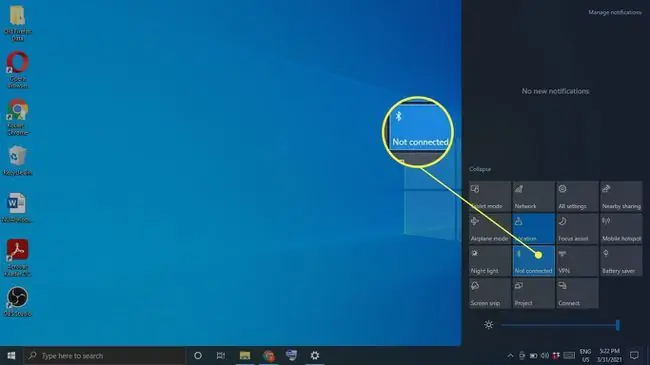
Upravljanje naprav in nastavitev Bluetooth
Če želite dodati in upravljati svoje brezžične naprave, pojdite v nastavitve Bluetooth ali izberite ikono Bluetooth v opravilni vrstici Windows (morda boste morali klikniti puščica gor najprej za razširitev seznama ikon). Dobili boste pojavno okno s seznamom možnosti. Od tu lahko dodajate naprave, prenašate datoteke prek povezave Bluetooth v naprave v bližini, se pridružite osebnemu omrežju ali greste neposredno v nastavitve Bluetooth.
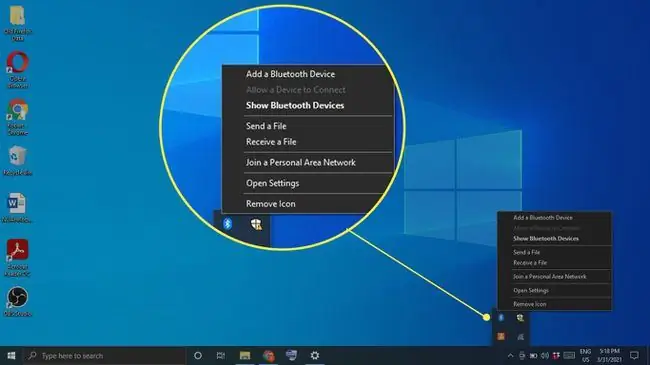
Kako povezati napravo Bluetooth z Windows 10
Ko je Bluetooth omogočen, lahko povežete napravo:
-
Pojdite v nastavitve Bluetooth in izberite Dodaj Bluetooth ali drugo napravo.

Image -
Izberite Bluetooth.

Image - Vklopite napravo Bluetooth in jo postavite v način seznanjanja.
-
Počakajte, da se naprava prikaže na seznamu naprav in jo nato izberite.

Image Odvisno od naprave boste morda morali vnesti kodo PIN, prikazano na napravi Bluetooth.
Spodnja vrstica
Če je možnost Bluetooth zatemnjena, je vaš računalnik morda ne podpira; v tem primeru potrebujete adapter USB Bluetooth. Lahko je tudi težava s strojno opremo naprave Bluetooth ali pa je težava s storitvami Windows.
Odpravljanje težav z Bluetoothom v sistemu Windows 10
Če veste, da ima vaš računalnik vgrajen Bluetooth, vendar še vedno ne deluje, poskusite zagnati orodje za odpravljanje težav v sistemu Windows:
-
Vnesite Troubleshoot v iskalno vrstico Window in izberite Troubleshoot settings.

Image -
Pomaknite se navzdol do Poiščite in odpravite druge težave, izberite Dodatna orodja za odpravljanje težav > Bluetooth, nato izberite Zaženi orodje za odpravljanje težav.

Image - Vaš računalnik bo poiskal težave in jih samodejno popravil ali dal predloge za nadaljnje ukrepanje.
Nastavi storitev Bluetooth na samodejno
Če imate še vedno težave z Bluetoothom v računalniku, je druga možnost, da storitev Bluetooth nastavite na samodejno:
-
Pritisnite tipko Windows+ R na tipkovnici, vnesite Services.msc v Polje Zaženi, nato izberite OK.

Image -
Desni klik Storitev za podporo Bluetooth in izberite Lastnosti.

Image -
Nastavite Vrsto zagona na Samodejno, izberite Začetek pod Stanje storitve in nato izberite OK.

Image
FAQ
Moj računalnik nima Bluetootha. Zakaj?
Bluetooth je dandanes običajna funkcija, vendar ni priložen vsakemu računalniku. Če je vaš računalnik starejši model, morda nima nameščene strojne opreme. Dodate pa ga lahko tako, da kupite ključ Bluetooth USB.
Kako znova namestite gonilnike Bluetooth v sistemu Windows 10?
Odprite Upravitelj naprav in odprite meni Bluetooth. Desni klik na vaši napravi Bluetooth (imenovati bi se morala nekako tako kot Intel Wireless Bluetooth) in izberite Odstrani napravo Znova zaženite računalnik in Windows bo poskusil znova namestite gonilnik.
Kako lahko preverite, katero različico Bluetooth imate v sistemu Windows 10?
Odprite Upravitelja naprav, nato odprite meni Bluetooth. Desni klik na vaši napravi Bluetooth (imenovati bi se morala nekako tako kot Intel Wireless Bluetooth) in izberite Lastnosti Pod Advanced , poiščite vdelano programsko opremo in številke poleg nje, ki se začnejo z LMP Če se ta številka začne s 6, 7 ali 8, podpira Bluetooth 4.0, 4.1 ali 4.2 oz. Če se začne z 9, 10 ali 11, podpira Bluetooth 5.0, 5.1 ali 5.2.






